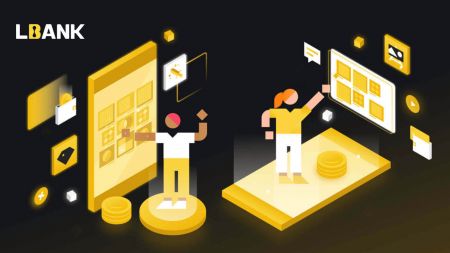Як зарэгістравацца і ўвайсці ў рахунак LBank
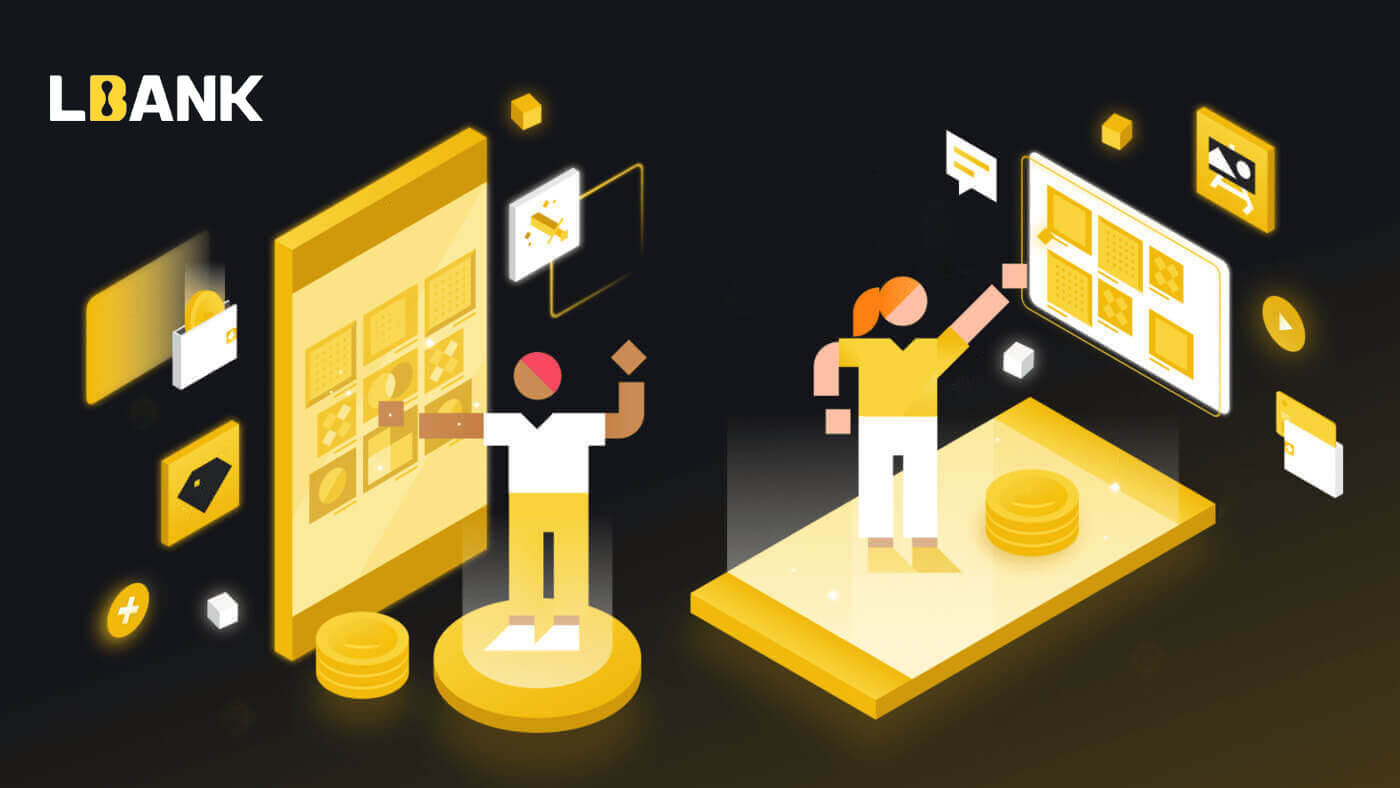
Як вы можаце зарэгістравацца ў LBank
Зарэгіструйцеся ў LBank з дапамогай ПК
Выкарыстанне электроннай пошты для рэгістрацыі ўліковага запісу LBank
1. Спачатку вы заходзіце на сайт LBank і націскаеце [Рэгістрацыя] ў правым верхнім куце.

2. Пасля таго, як вы адкрыеце старонку рэгістрацыі, увядзіце свой [Email] , усталюйце пароль, націсніце [Я прачытаў згоду з Пагадненнем аб абслугоўванні LBank] пасля завяршэння чытання і націсніце [Рэгістрацыя] .

Памятайце: ваш зарэгістраваны ўліковы запіс электроннай пошты цесна звязаны з вашым уліковым запісам LBank, таму, калі ласка, пераканайцеся ў бяспецы і абярыце надзейны і складаны пароль, які ўключае вялікія і малыя літары, лічбы і сімвалы. Нарэшце, запішыце дакладныя паролі для зарэгістраванага ўліковага запісу электроннай пошты і LBank. І беражліва захоўвайце іх.
3. Увядзіце[Праверачны код] адпраўлены на вашу электронную пошту.

3. Пасля выканання крокаў з першага па другі рэгістрацыя вашага ўліковага запісу завершана . Вы можаце выкарыстоўваць платформу LBank і пачаць гандляваць .

Выкарыстанне нумара тэлефона для рэгістрацыі рахунку ў LBank
1. Перайдзіце ў LBank , а затым націсніце [Рэгістрацыя] ў правым куце зверху.
2. На старонцы рэгістрацыі абярыце [Код краіны] , увядзіце свой [ Нумар тэлефона] і стварыце пароль для свайго ўліковага запісу. Затым прачытайце і пагадзіцеся з Умовамі абслугоўвання і націсніце [Рэгістрацыя] .
Заўвага :
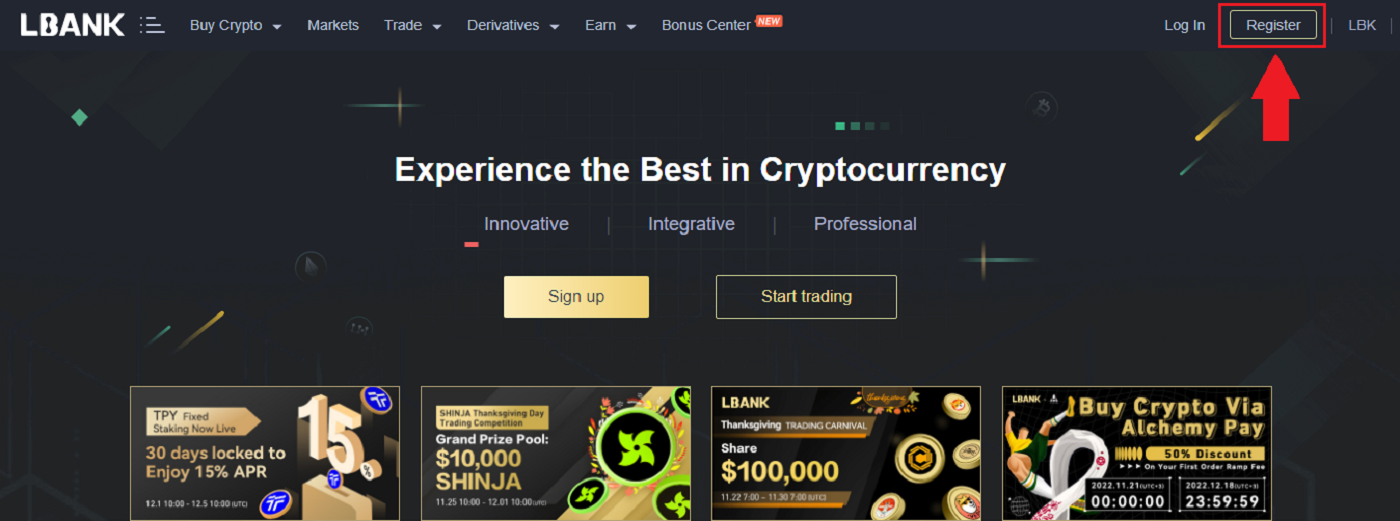

- Ваш пароль павінен складацца з камбінацыі лічбаў і літар. Ён павінен змяшчаць не менш за 8 сімвалаў, адну ВЯЛІКУЮ літару і адну лічбу.
- Калі вы атрымалі рэкамендацыю зарэгістравацца на LBank, пераканайцеся, што вы запоўнілі тут правільны код запрашэння (неабавязкова).
3. Сістэма адправіць код спраўджання на ваш нумар тэлефона . Калі ласка , увядзіце код спраўджання на працягу 60 хвілін.

4. Віншуем, вы паспяхова зарэгістраваліся на LBank .

Зарэгіструйцеся ў LBank з дапамогай мабільнага
Зарэгіструйцеся ў праграме LBank
1. Адкрыйце спампаванае прыкладанне LBank [ LBank App iOS ] або [ LBank App Android ], націсніце на значок профілю і націсніце [Увайсці/Рэгістрацыя] .

2. Націсніце на [Рэгістрацыя] . Увядзіце [Нумар тэлефона] і [Пароль], якія вы будзеце выкарыстоўваць для свайго ўліковага запісу.

3. Усталюйце пароль і код запрашэння (неабавязкова). Пастаўце галачку насупраць [Прачыталі і згодны з Пагадненнем карыстальніка LBank] і націсніце [Рэгістрацыя] .

7. Ваша рэгістрацыя ўліковага запісу завершана.Цяпер вы можаце ўвайсці, каб пачаць гандляваць!

Заўвага:
мы настойліва рэкамендуем уключыць двухфактарную аўтэнтыфікацыю (2FA) для бяспекі вашага ўліковага запісу. LBank падтрымлівае Google і SMS 2FA.
*Перш чым пачаць P2P-гандаль, вам трэба прайсці праверку асобы і аўтэнтыфікацыю 2FA.
Зарэгіструйцеся ў мабільным сетцы
1. Для рэгістрацыі выберыце сімвал у правым верхнім куце галоўнай старонкі LBank .

2. Націсніце [Рэгістрацыя] .

3. Увядзіце [адрас электроннай пошты] і [пароль], якія вы будзеце выкарыстоўваць для свайго ўліковага запісу, і [Код запрашэння (неабавязкова)] . Пастаўце галачку насупраць [Прачыталі і пагадзіліся з Пагадненнем карыстальніка LBank] і націсніце [Зарэгістравацца] .

4. Увядзіце [праверачны код электроннай пошты] , адпраўлены на вашу электронную пошту. Затым націсніце [Адправіць] .

5. Праверачны код будзе адпраўлены на вашу электронную пошту.

6. Ваша рэгістрацыя ўліковага запісу завершана.Цяпер вы можаце ўвайсці, каб пачаць гандляваць!

Спампаваць праграму LBank
Спампуйце праграму LBank для iOS
1. Спампуйце нашу праграму LBank з App Store або націсніце LBank - Купляйце Bitcoin Crypto2. Націсніце [Атрымаць] .
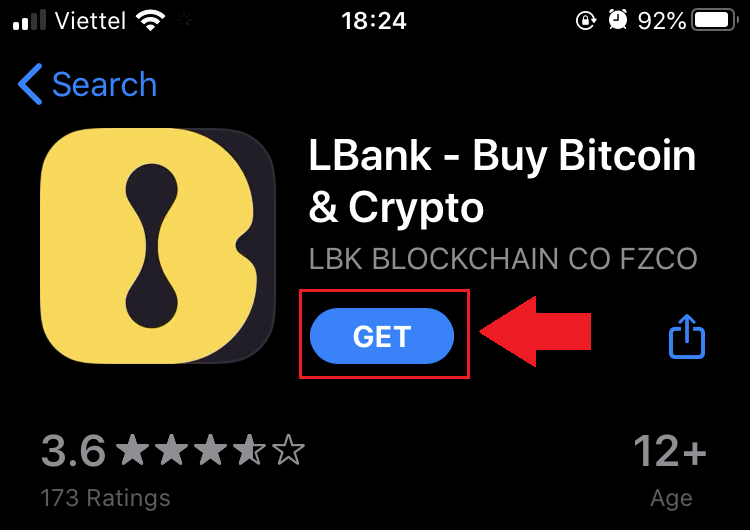
3. Дачакайцеся завяршэння ўстаноўкі. Затым вы можаце адкрыць праграму і зарэгістравацца ў праграме LBank.
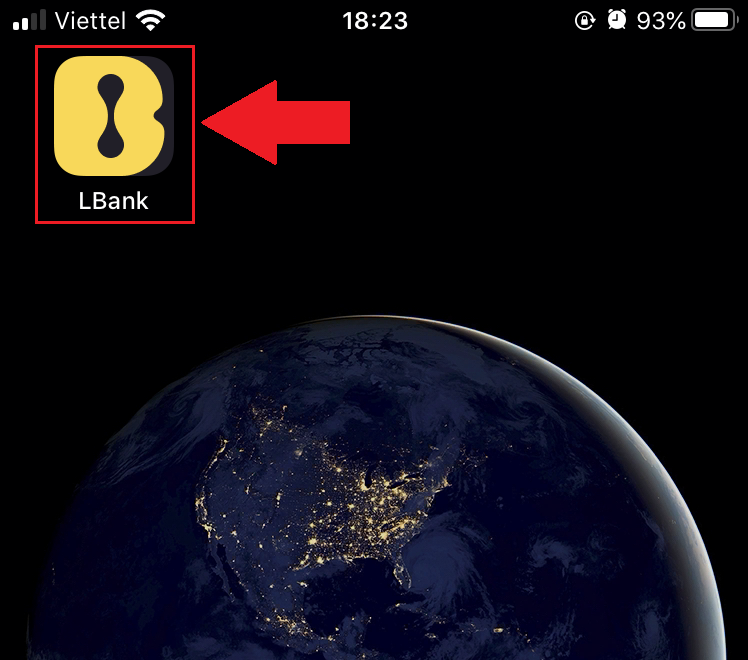
Спампаваць праграму LBank для Android
1. Адкрыйце прыкладанне ніжэй на тэлефоне, націснуўшы LBank - Buy Bitcoin Crypto .
2. Націсніце на [Устанавіць] , каб завяршыць загрузку.
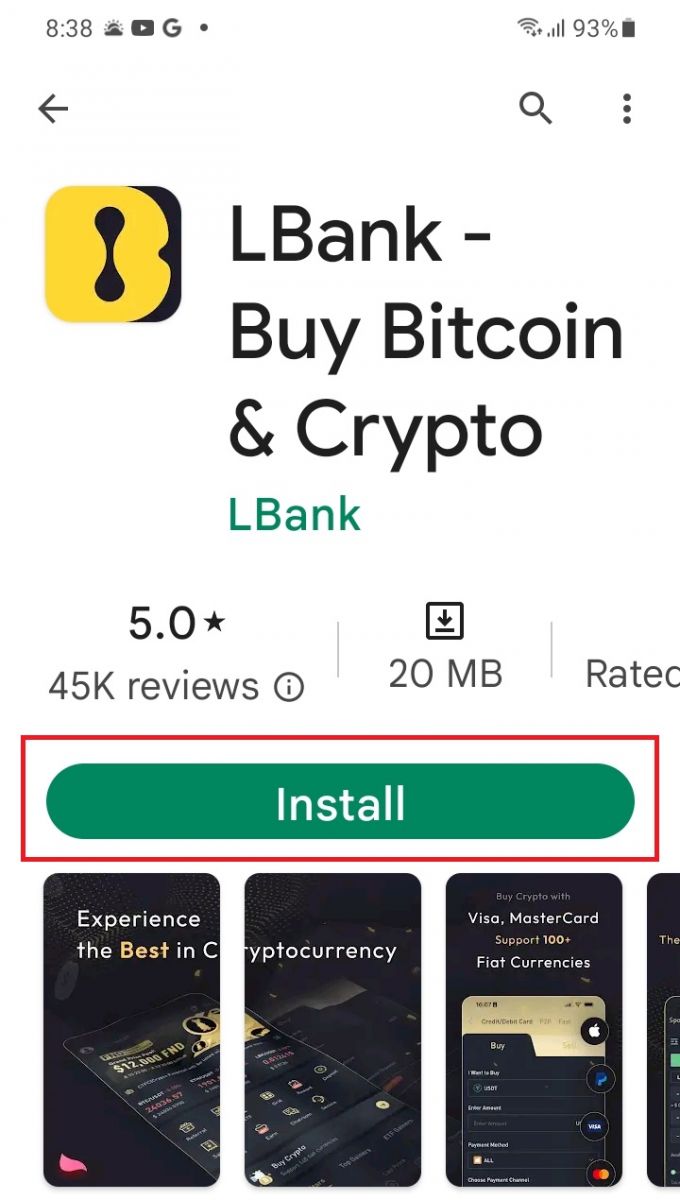
3. Адкрыйце спампаванае прыкладанне, каб зарэгістраваць уліковы запіс у LBank App.
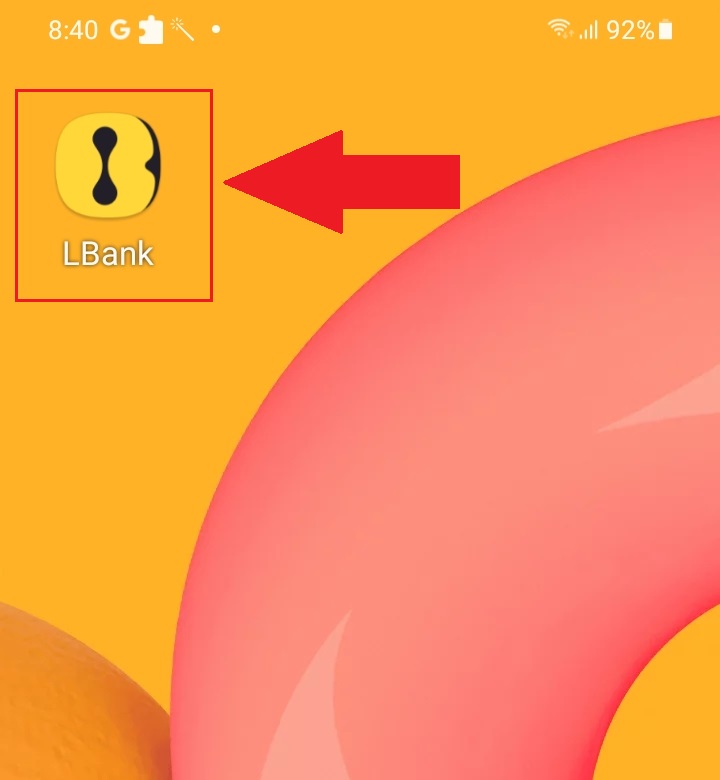
Часта задаюць пытанні (FAQ)
Ці патрабуецца загрузка праграмы на кампутар або смартфон?
Не, не трэба. Проста запоўніце форму на сайце кампаніі, каб зарэгістравацца і стварыць індывідуальны ўліковы запіс.
Як мне змяніць сваю паштовую скрыню?
Калі вам неабходна змяніць электронную пошту ўліковага запісу, ваш уліковы запіс павінен прайсці сертыфікацыю ўзроўню 2 не менш за 7 дзён, затым падрыхтуйце наступную інфармацыю і адпраўце яе ў службу падтрымкі:
- Прадстаўце тры фатаграфіі для пацвярджэння:
1. Выгляд пасведчання асобы/пашпарта спераду (неабходна выразна паказаць вашу асабістую інфармацыю)
2. Пасведчанне асобы/пашпарт у адваротным баку
3. Трымаючы старонку з інфармацыяй аб пасведчанні асобы/пашпарта і паперу для подпісу, напішыце на паперы: змяніць паштовую скрыню xxx на паштовую скрыню xxx, LBank, бягучы (год, месяц, дзень), подпіс, пераканайцеся, што змесціва фатаграфіі і асабісты подпіс добра бачныя. - Скрыншот апошняга папаўнення рахунку і гісторыі транзакцый
- Ваш новы адрас электроннай пошты
Пасля падачы заяўкі служба падтрымкі ўнясе змены ў паштовую скрыню на працягу 1 працоўнага дня, будзьце цярплівыя.
У мэтах бяспекі вашага ўліковага запісу пасля змены паштовай скрыні ваша функцыя вываду сродкаў не будзе даступная на працягу 24 гадзін (1 дзень).
Калі ў вас узніклі праблемы, звяртайцеся на афіцыйную электронную пошту LBank: [email protected] , і мы акажам вам шчырыя, прыязныя і неадкладныя паслугі. Мы таксама запрашаем вас далучыцца да англійскай супольнасці для абмеркавання апошняга выпуску (Telegram): https://t.me/LBankinfo .
Не можаце атрымаць ліст ад LBank?
Выконвайце наступныя працэдуры:
- Праверце зарэгістраваны ўліковы запіс электроннай пошты і пераканайцеся, што ён правільны.
- Калі ласка, праверце тэчку са спамам у сістэме электроннай пошты, каб знайсці ліст.
- Белы спіс электроннай пошты LBank на вашым серверы электроннай пошты.
[email protected]
[email protected]
- Пераканайцеся, што паштовы кліент працуе звычайна.
- Рэкамендуецца выкарыстоўваць папулярныя паштовыя службы, такія як Outlook і QQ. (Сэрвіс электроннай пошты Gmail не рэкамендуецца)
У той жа час, вы можаце далучыцца да сусветнай супольнасці LBank для абмеркавання апошняй інфармацыі (Telegram): https://t.me/LBankinfo .
Час працы анлайн-абслугоўвання: 9:00 - 21:00
Сістэма запытаў: https://lbankinfo.zendesk.com/hc/zh-cn/requests/new
Афіцыйны адрас электроннай пошты: [email protected]
Як увайсці ў рахунак LBank
Як увайсці ў свой рахунак LBank [ПК]
1. Наведайце галоўную старонку LBank і абярыце [Увайсці] ў правым верхнім куце.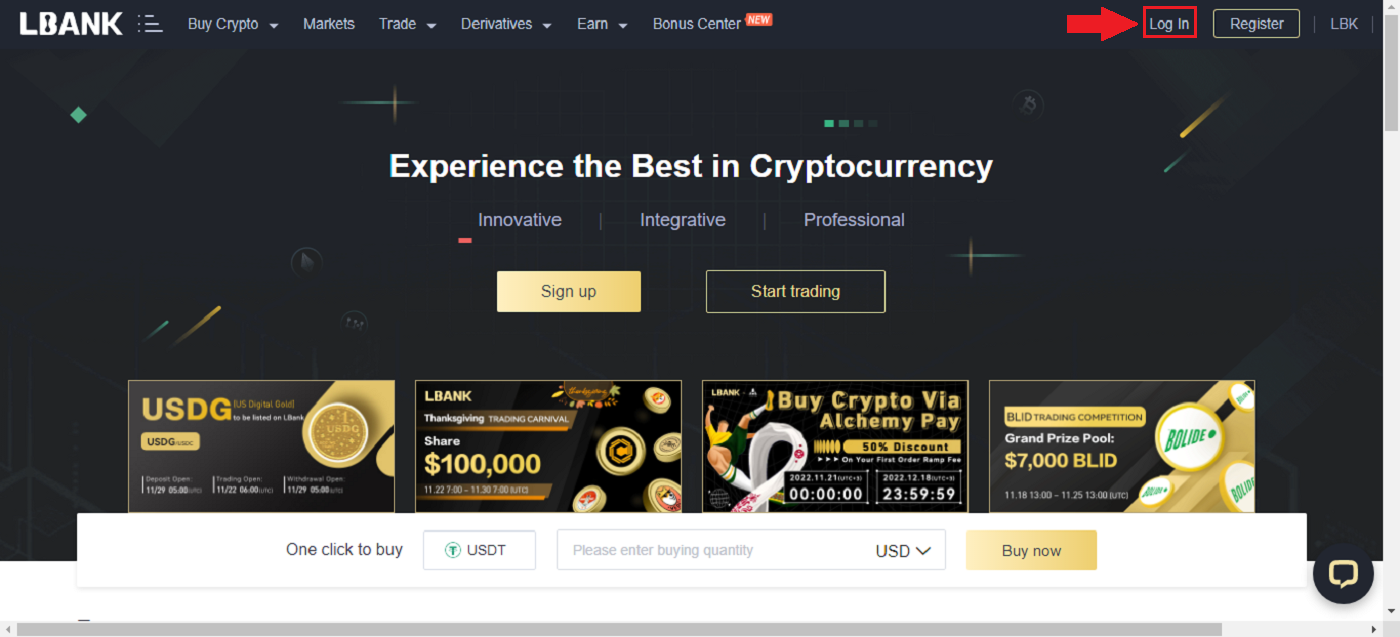
2. Націсніце [Увайсці] пасля ўводу зарэгістраваных [Email] і [Пароля] .
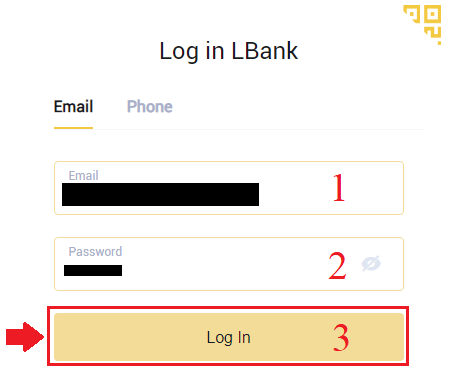
3. Мы скончылі з Лагін.
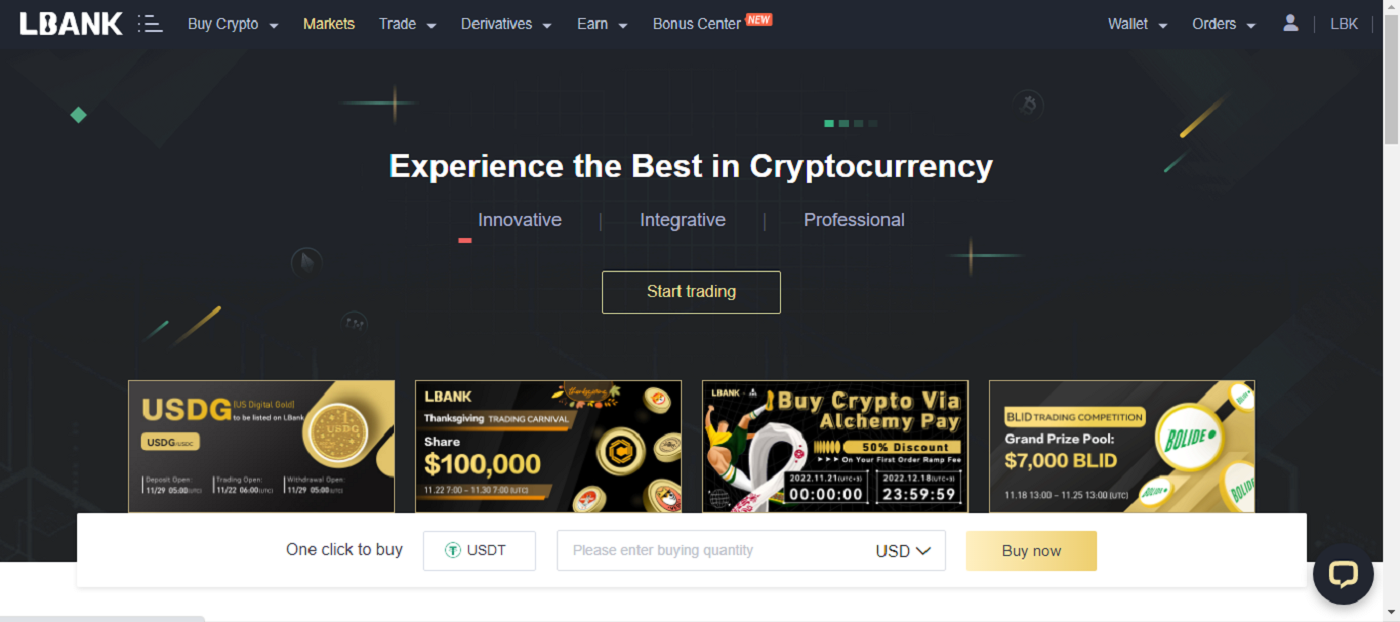
Увайдзіце ў LBank праз Google
1. Перайдзіце на галоўную старонку LBank і абярыце [Увайсці] ў правым верхнім куце.
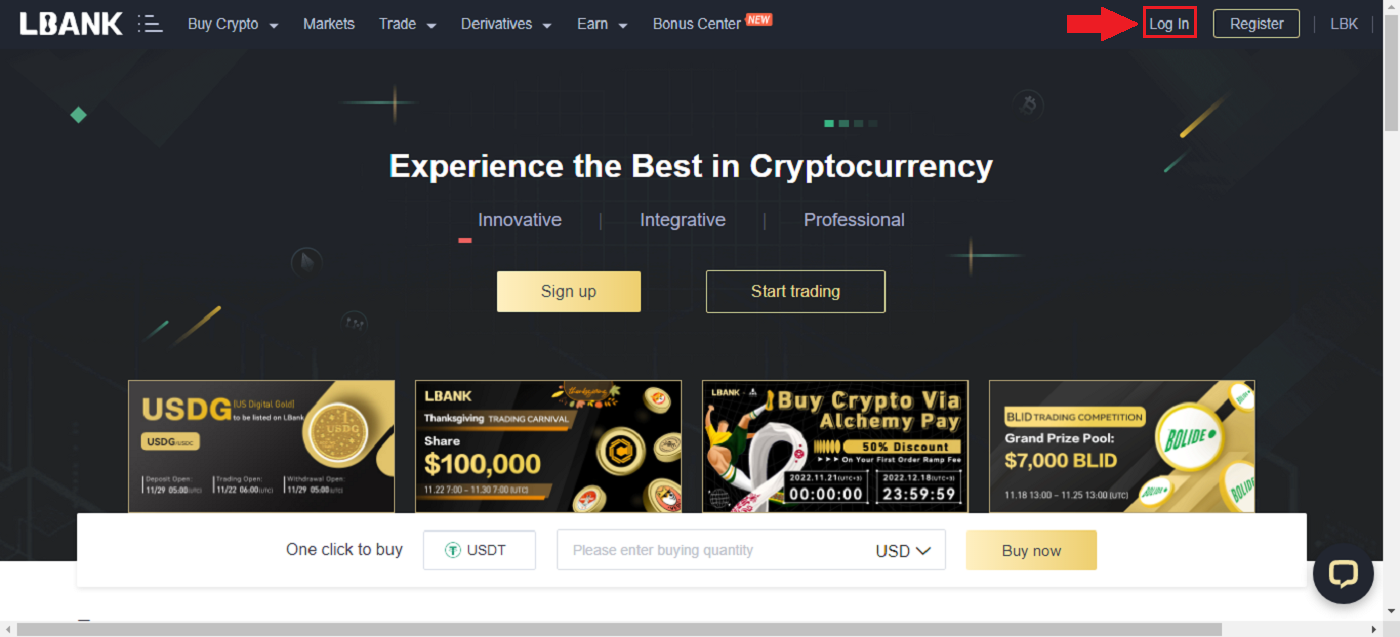
2. Націсніце на кнопку Google .
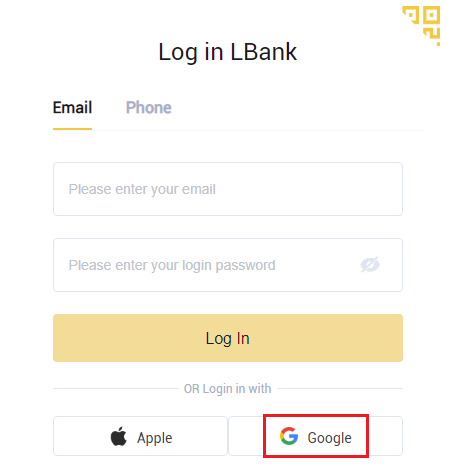
3. Адкрыецца акно для ўваходу ў ваш уліковы запіс Google, увядзіце там свой адрас Gmail і націсніце [Далей] .
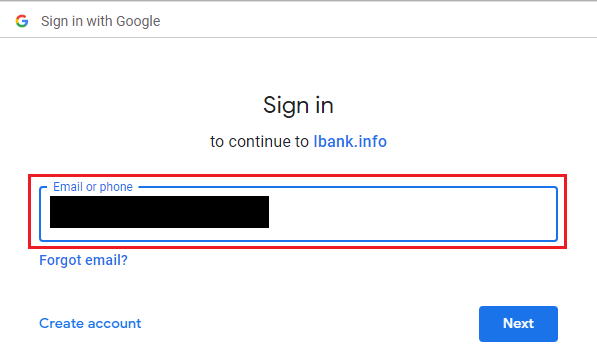
4. Затым увядзіце пароль вашага ўліковага запісу Gmail і націсніце [Далей] .
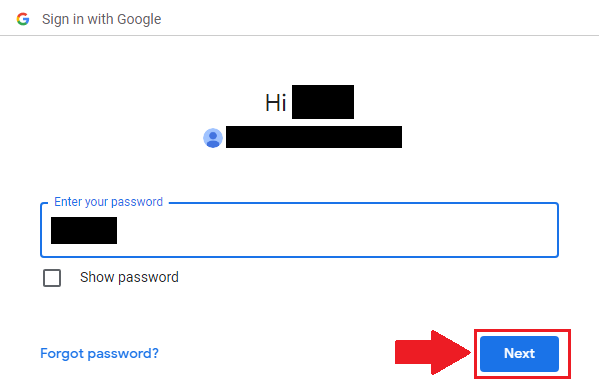
5. Каб завяршыць звязванне ўліковага запісу, вы можаце запоўніць поле [Адрас электроннай пошты] у верхнім полі і ўвесці свой [Пароль] у другім полі. Націсніце на [Спасылка] , каб аб'яднаць два акаўнты ў адзін.
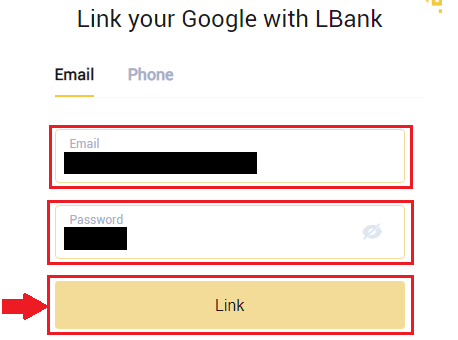
6. Мы завяршылі працэс ўваходу.
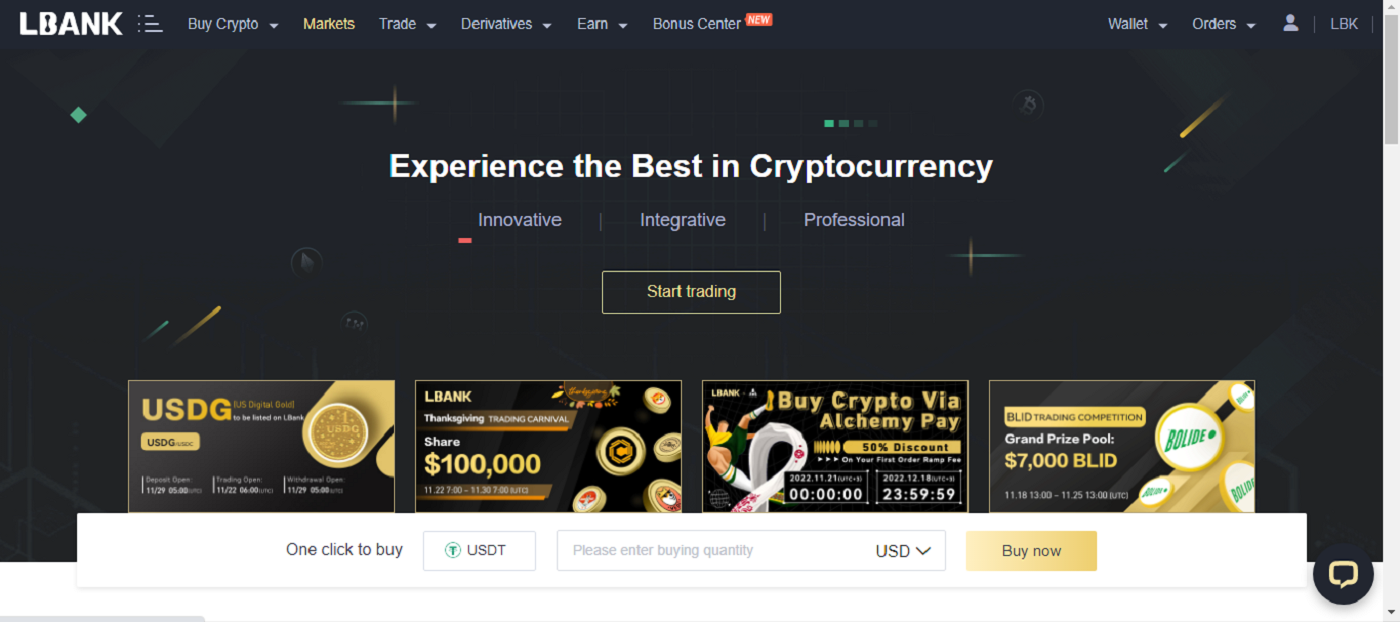
Увайдзіце ў LBank праз Apple
Вы таксама можаце ўвайсці ў свой уліковы запіс LBank праз Apple у Інтэрнэце. Адзінае, што вам трэба зрабіць, гэта:
1. Перайдзіце на галоўную старонку LBank і абярыце [Увайсці] ў правым верхнім куце.
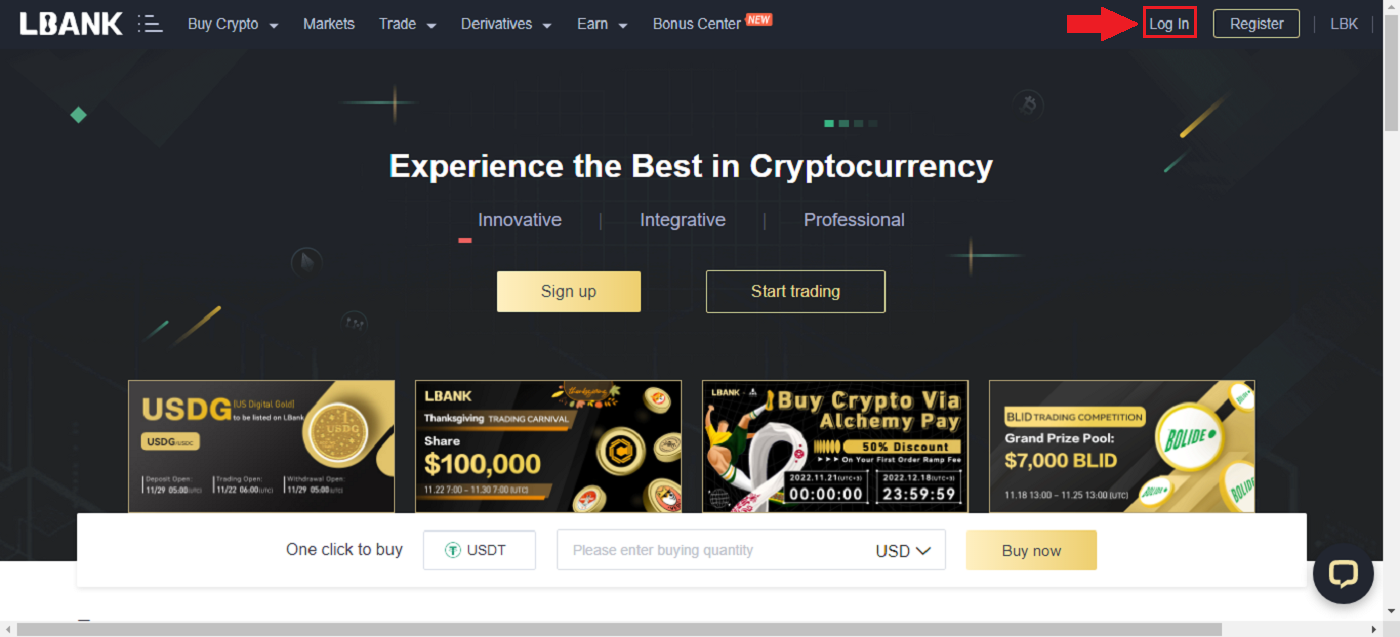
2. Націсніце на кнопку Apple .
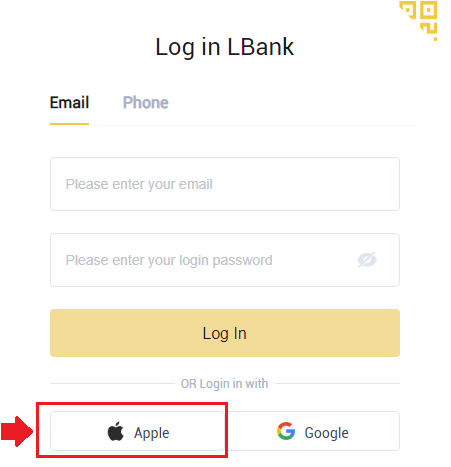
3. Адкрыецца акно ўваходу ў сістэму Apple, дзе вам трэба будзе ўвесці [ID Apple] і ўвесці [Пароль] ад вашага ўліковага запісу Apple.
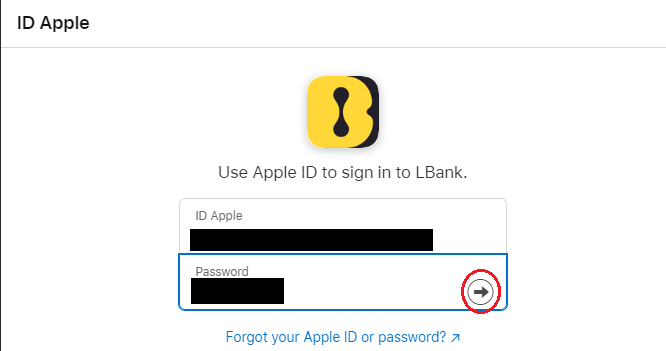
4. Запоўніце яго [код пацверджання] і адпраўце паведамленне на ваш ID Apple.
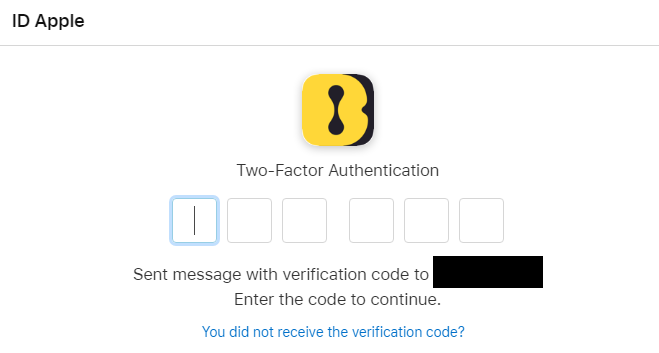
5. Акрамя таго, калі вы націснеце [Давяраць] , вам не трэба будзе ўводзіць код спраўджання пры наступным уваходзе.
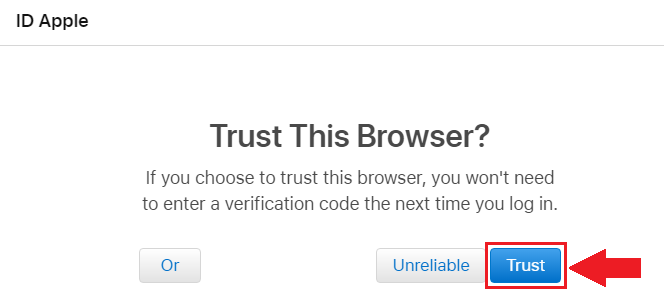
6. Націсніце [Працягнуць]рухацца далей.

7. Калі вы хочаце апублікаваць свой адрас электроннай пошты, націсніце [Падзяліцца адрасам электроннай пошты] , у адваротным выпадку выберыце [Схаваць адрас электроннай пошты] , каб ваш адрас электроннай пошты застаўся прыватным. Затым націсніце [Працягнуць] .
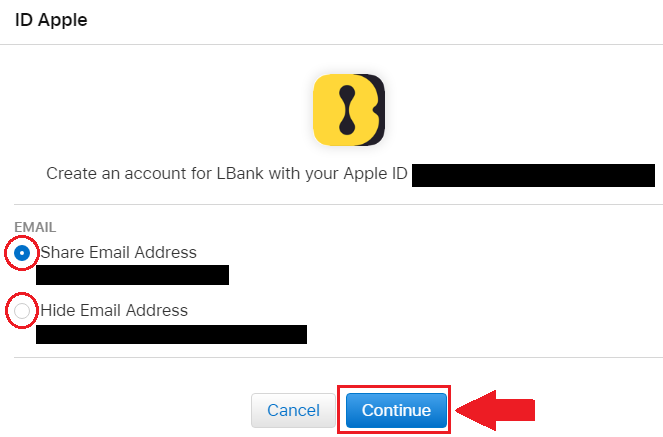
8. Каб завяршыць звязванне ўліковага запісу, вы можаце запоўніць поле [Адрас электроннай пошты] у верхнім полі і ўвесці свой [Пароль] у другім полі. Націсніце на [Спасылка] , каб аб'яднаць два акаўнты ў адзін.
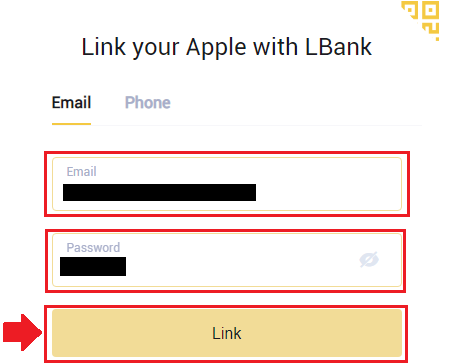
9. Мы завяршылі працэс ўваходу.
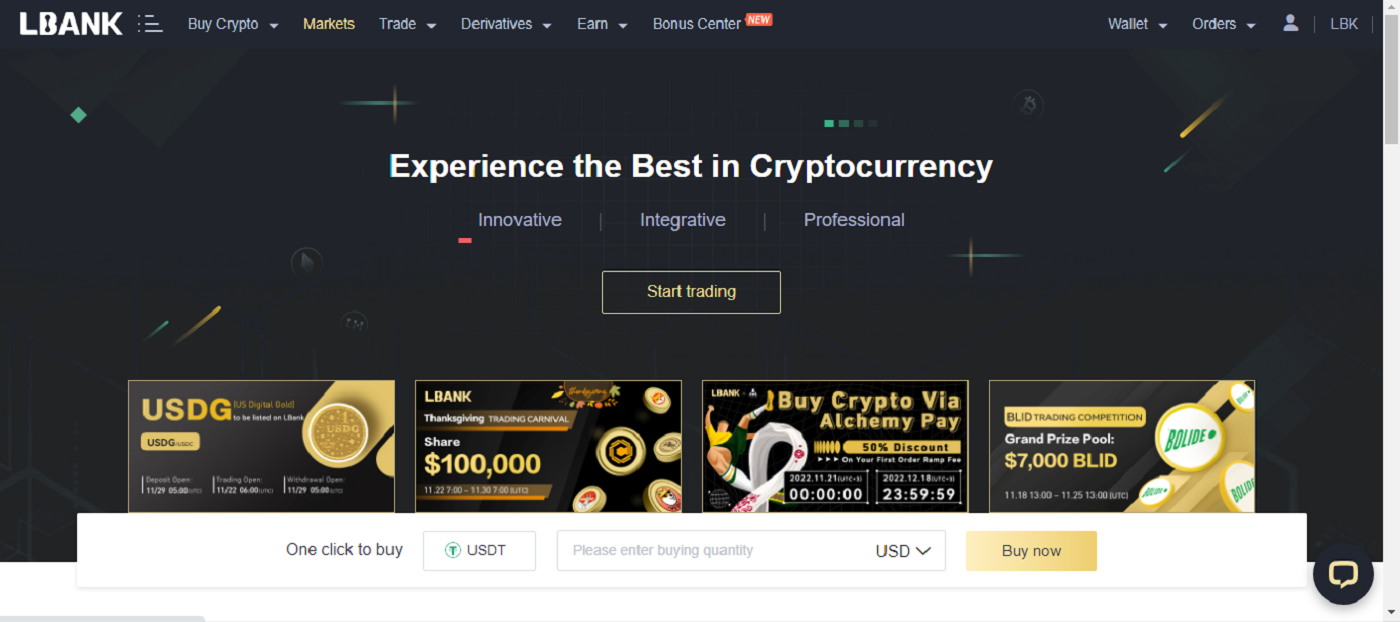
Увайдзіце ў LBank па нумары тэлефона
1. Наведайце галоўную старонку LBank і націсніце [Увайсці] у правым верхнім куце.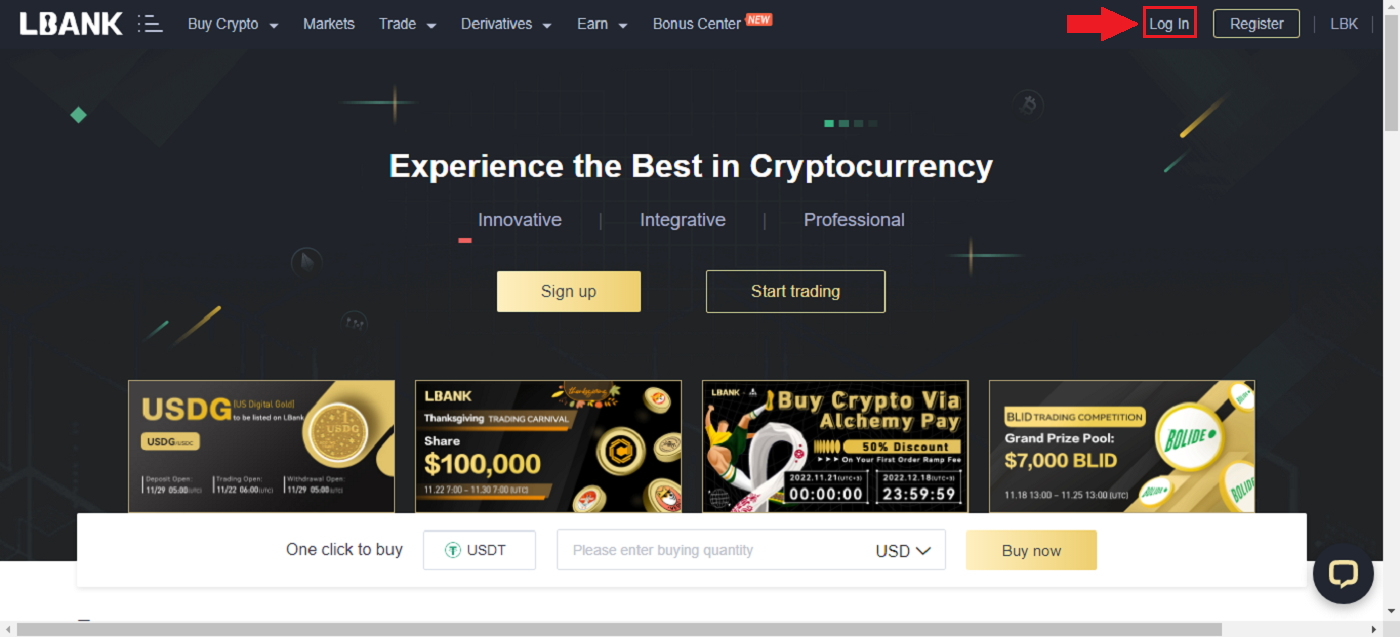
2. Націсніце на кнопку [Тэлефон] , абярыце коды рэгіёнаў і ўвядзіце свой нумар тэлефона , і пароль будзе зарэгістраваны. Затым націсніце [Увайсці] .
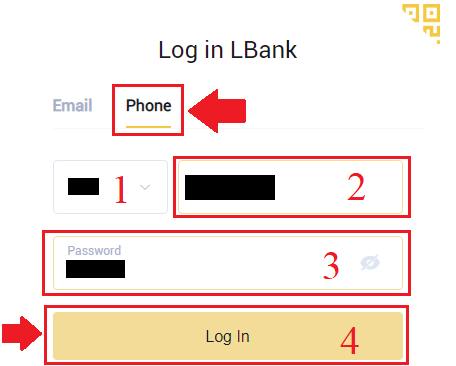
3. Мы скончылі з уваходам.
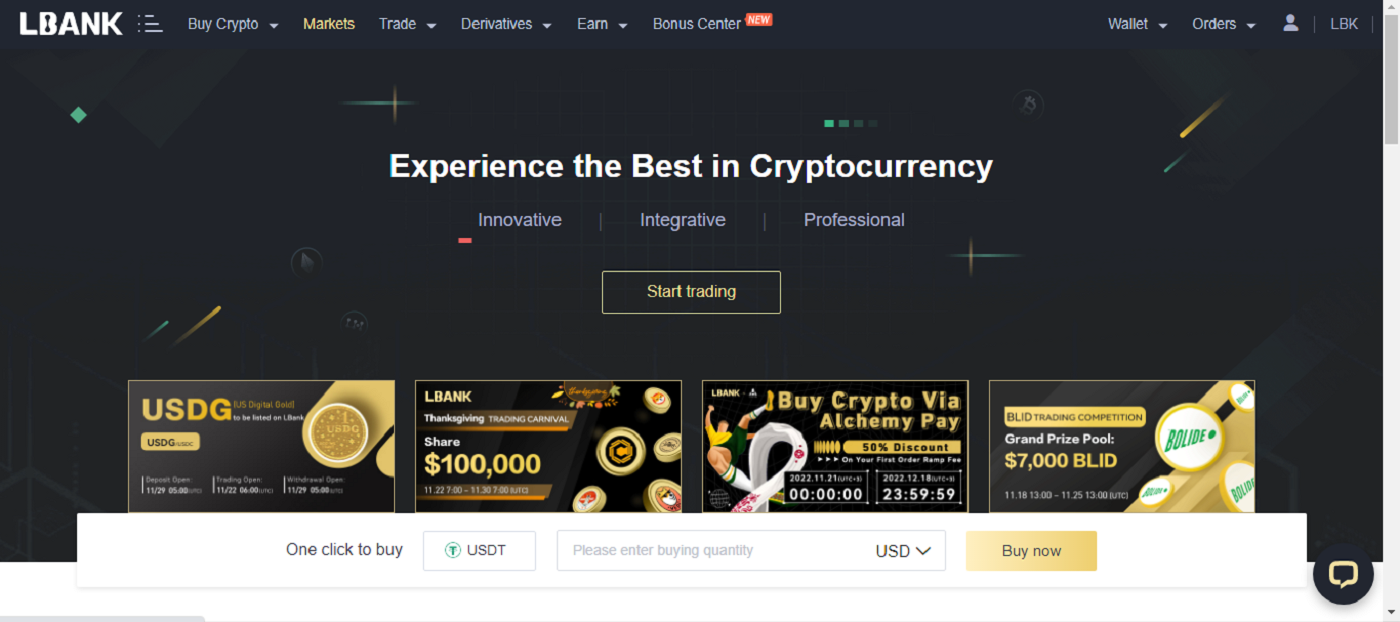
Як увайсці ў свой рахунак LBank [мабільны]
Увайдзіце ў свой уліковы запіс LBank праз прыкладанне LBank
1. Адкрыйце спампаванае прыкладанне LBank [LBank App iOS] або [LBank App Android] і націсніце [Увайсці] .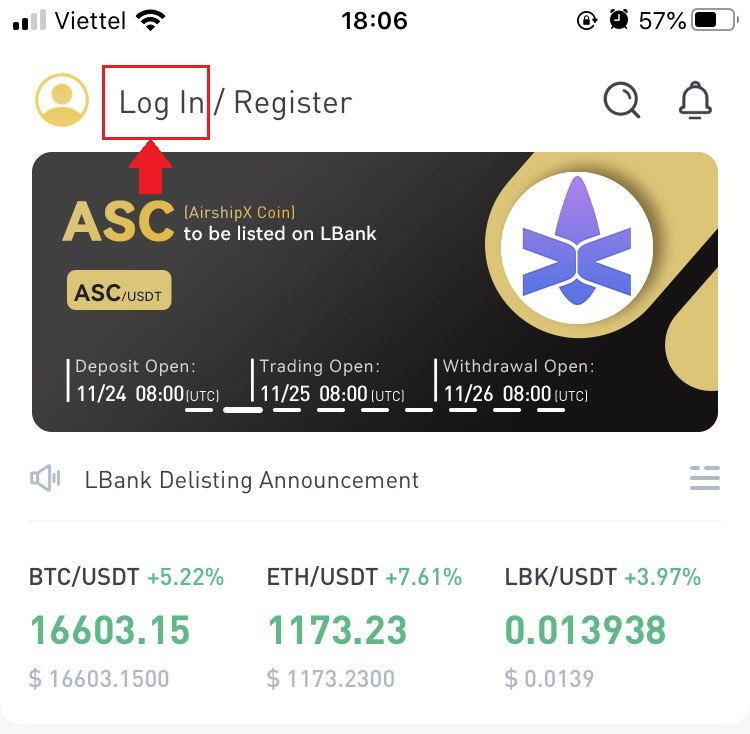
2. Увядзіце [Адрас электроннай пошты] і [Пароль], якія вы зарэгістравалі ў LBank, і націсніце кнопку [Увайсці] .
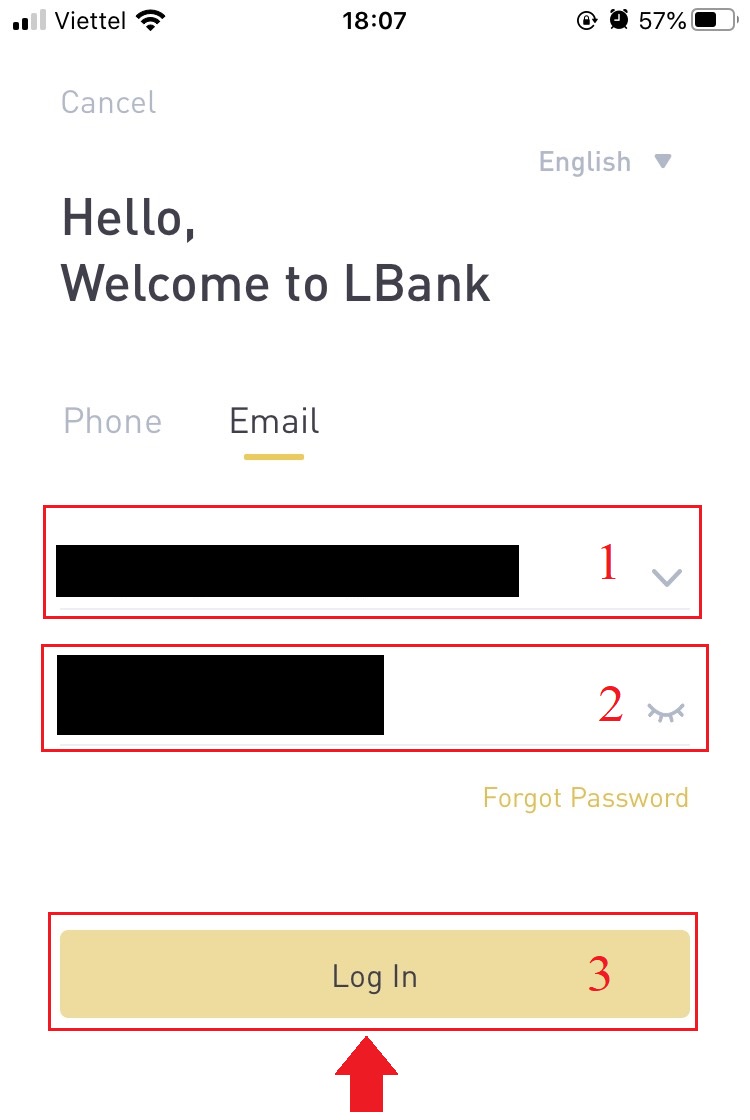
3. Запоўніце поле [Код пацверджання электроннай пошты] і націсніце [Пацвердзіць] .
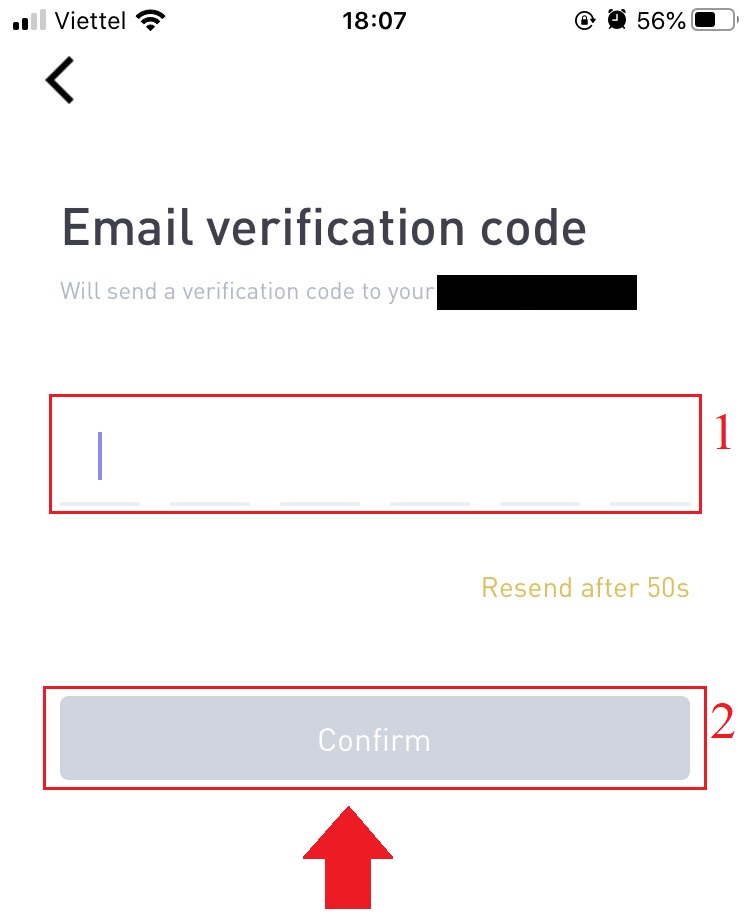
4. Мы завяршылі працэс ўваходу.
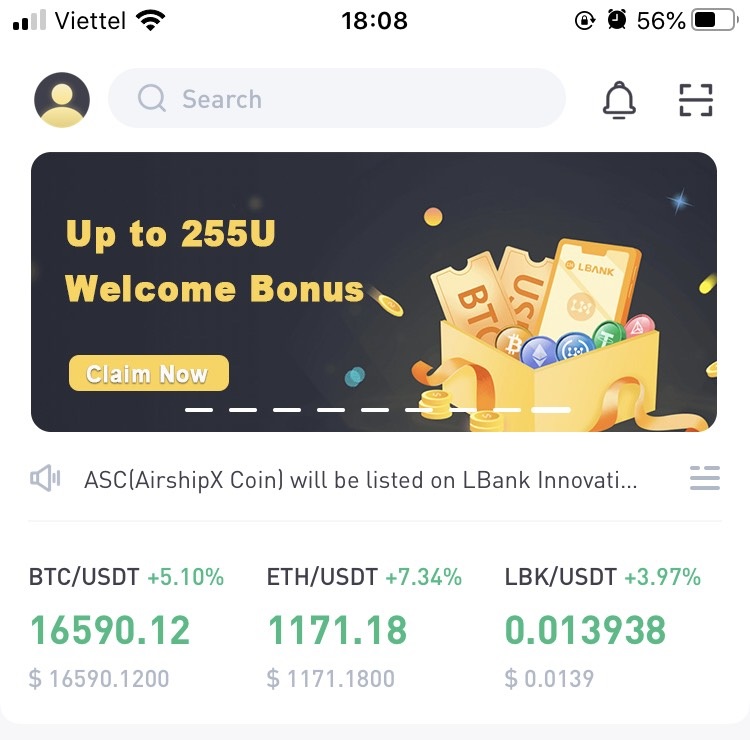
Увайдзіце ў свой рахунак LBank праз мабільную сетку
1. Перайдзіце на галоўную старонку LBank на сваім тэлефоне і абярыце сімвал у правым верхнім куце.
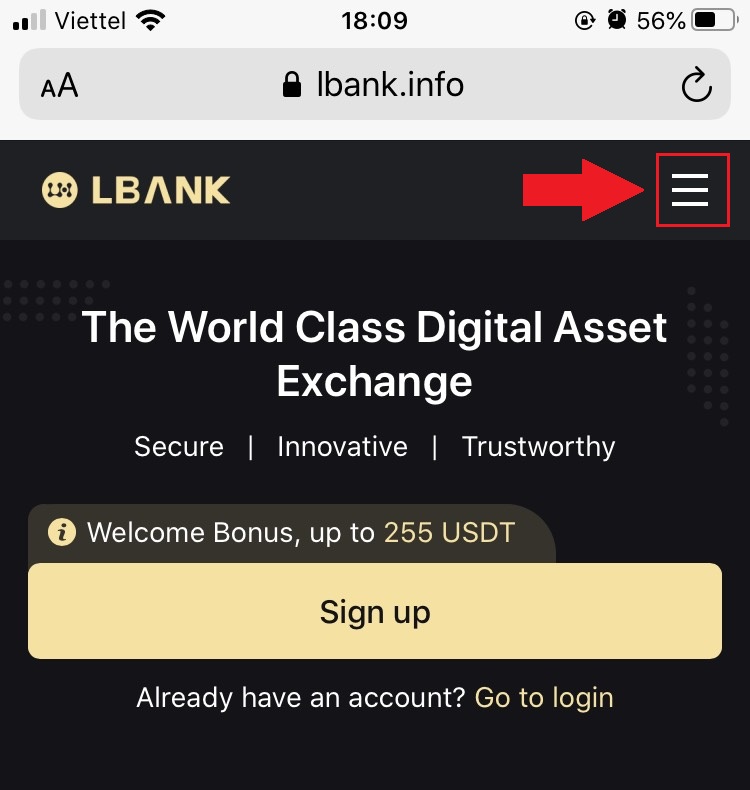
2. Націсніце [Увайсці] .
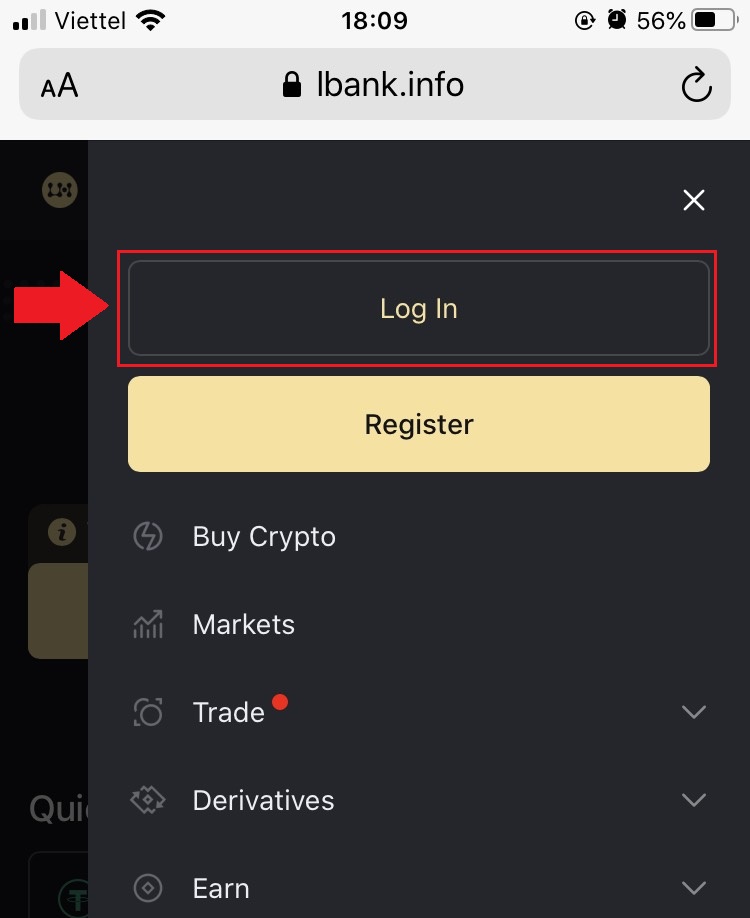
3. Увядзіце свой адрас электроннай пошты , увядзіце пароль , выберыце [Я прачытаў і згодны] і націсніце [Увайсці] .
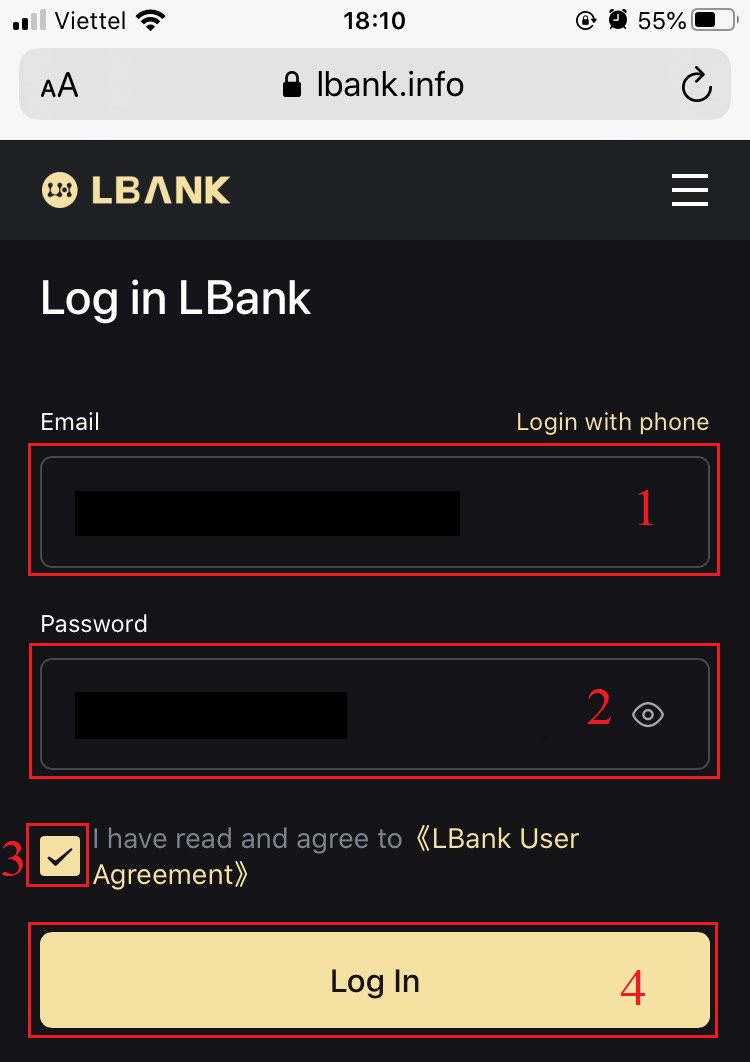
4. Запоўніце поле [Код пацверджання электроннай пошты] і націсніце [Адправіць] .
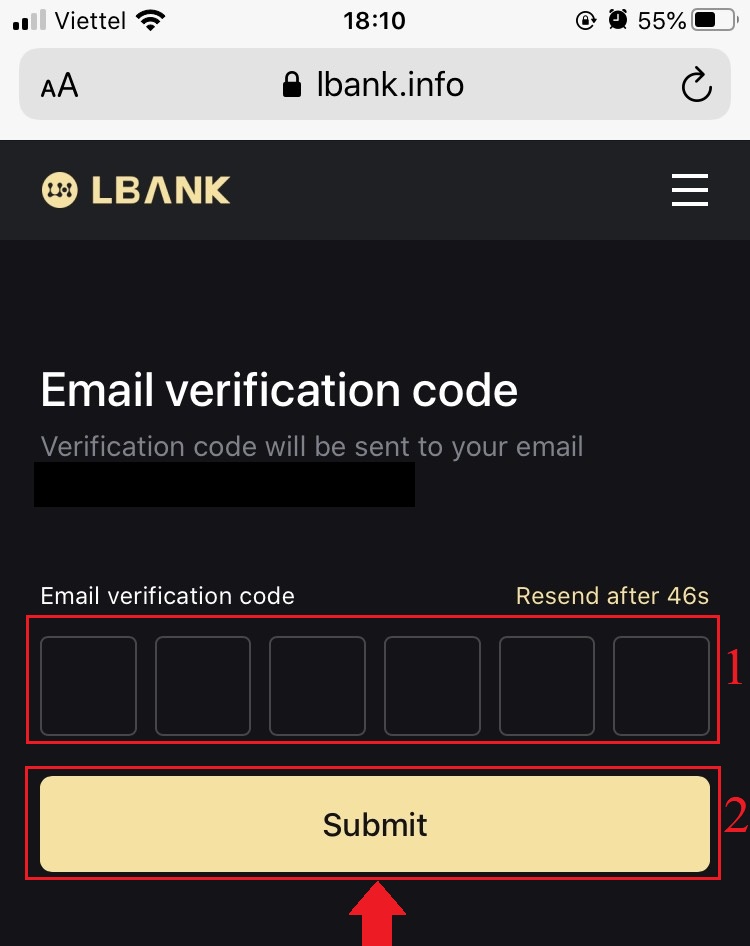
5. Працэдура ўваходу скончана.
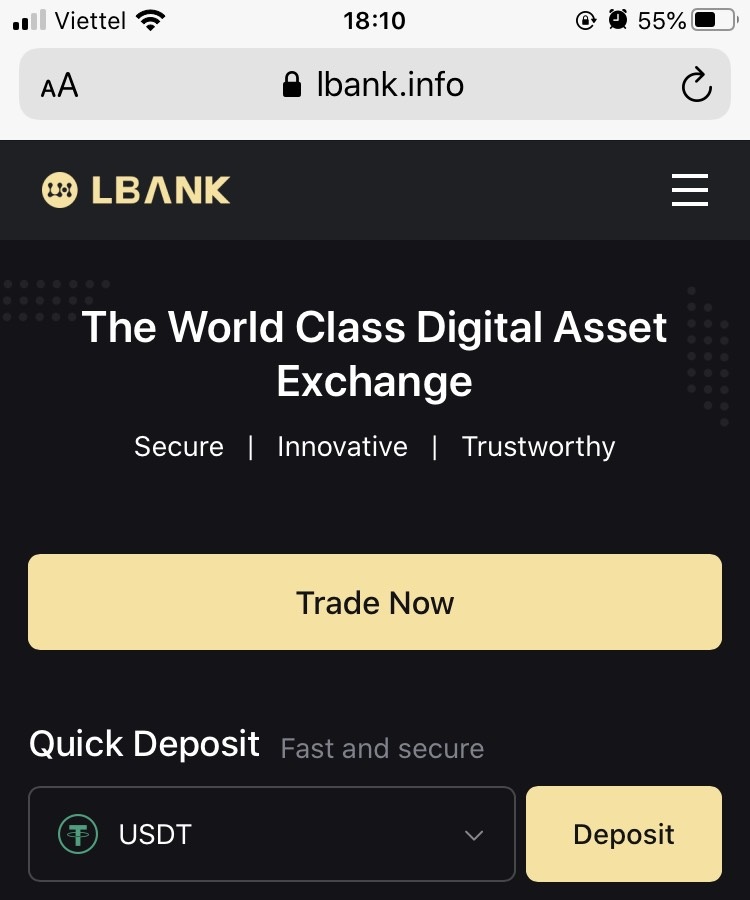
Часта задаюць пытанні (FAQ) аб уваходзе
Як аднавіць пароль для ўваходу?
Спачатку вэб-версія (на баку камп'ютара) здабывае пароль, падрабязнасці наступныя:1. Націсніце [Забыты пароль] на старонцы ўваходу, каб увайсці на старонку аднаўлення пароля.
2. Затым выканайце дзеянні на старонцы, увядзіце свой уліковы запіс і новы пароль і пераканайцеся, што ваш новы пароль той самы. Увядзіце праверачны код электроннай пошты.
3. Пасля націску [Далей] сістэма аўтаматычна пяройдзе на старонку ўваходу, а затым завершыць [змяненне пароля] .
Пры ўзнікненні праблем звяртайцеся на афіцыйную электронную пошту LBank [email protected], мы будзем рады даць вам самае якаснае абслугоўванне і вырашыць вашы пытанні як мага хутчэй. Яшчэ раз дзякуй за вашу падтрымку і разуменне!
Чаму я атрымаў электроннае паведамленне аб невядомым уваходзе?
Апавяшчэнне аб невядомым уваходзе - гэта мера бяспекі для бяспекі ўліковага запісу. Каб абараніць бяспеку вашага ўліковага запісу, CoinEx адправіць вам [Невядомае апавяшчэнне аб уваходзе] па электроннай пошце, калі вы ўваходзіце ў сістэму на новай прыладзе, у новым месцы або з новага IP-адраса.
Яшчэ раз праверце, ці належаць вам IP-адрас для ўваходу і месцазнаходжанне ў электронным лісце [Невядомае апавяшчэнне аб уваходзе]:
калі так, ігнаруйце электронны ліст.
Калі няма, скіньце пароль для ўваходу або адключыце свой уліковы запіс і неадкладна адпраўце заяву, каб пазбегнуць непатрэбнай страты актываў.